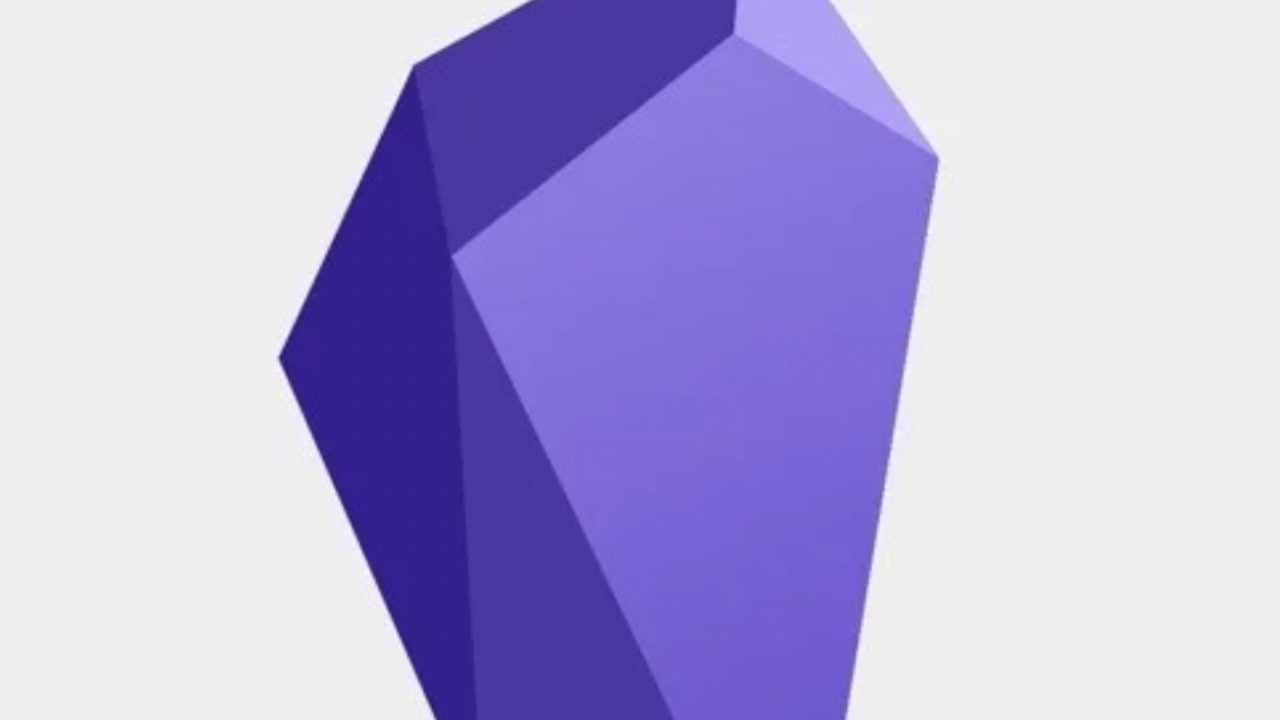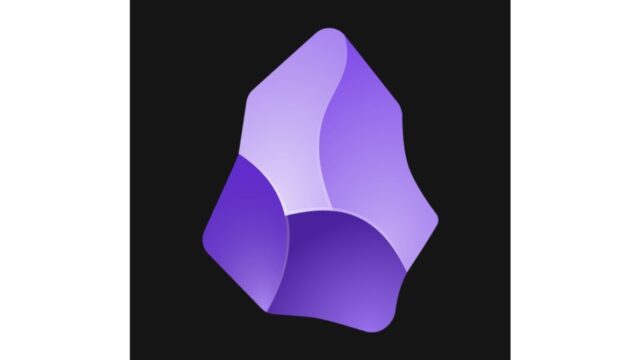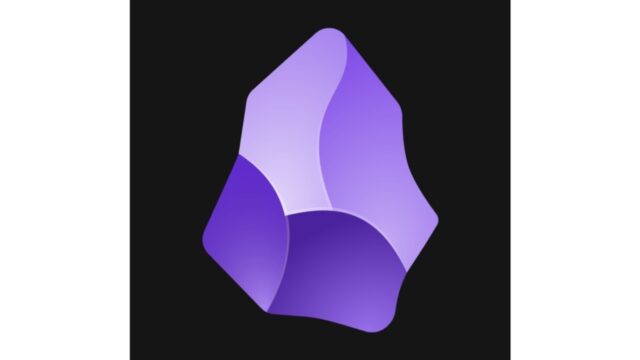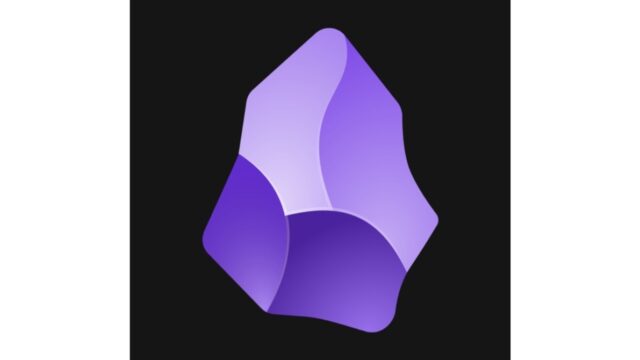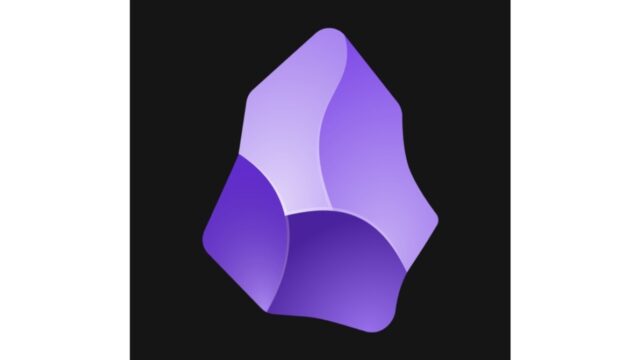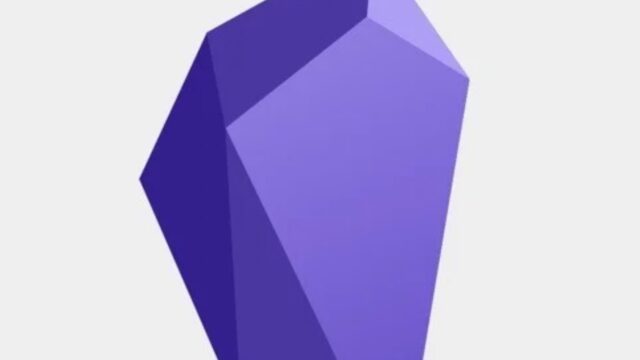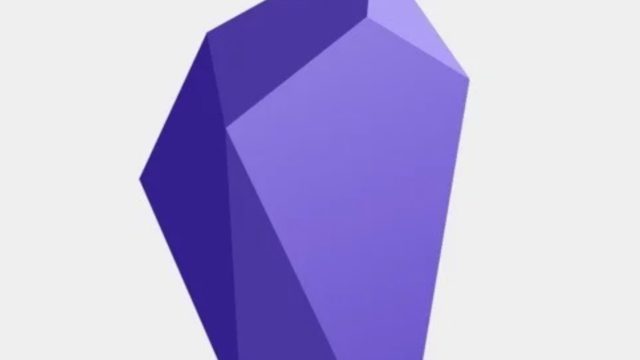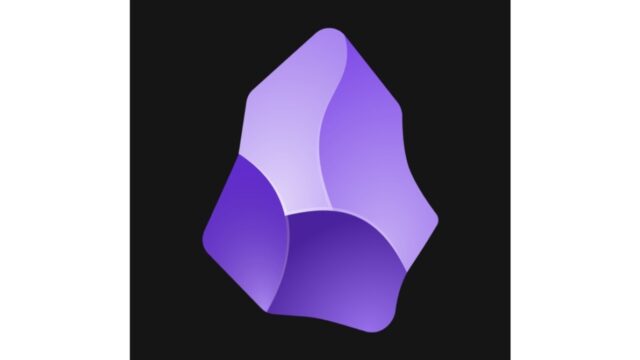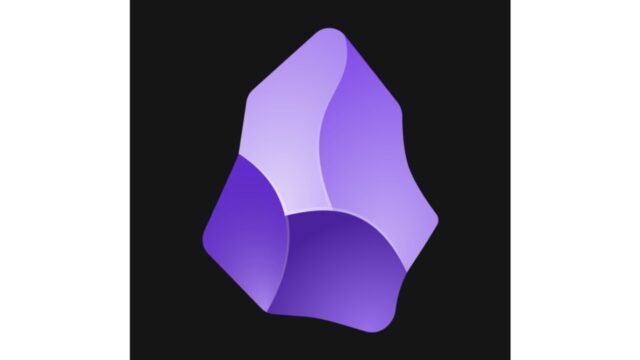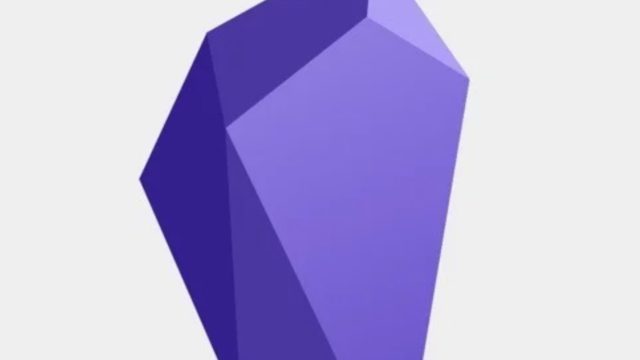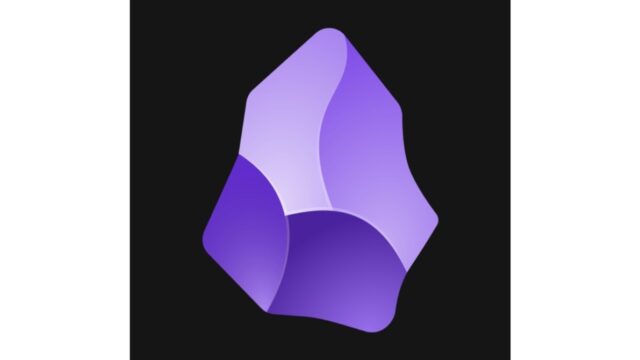スポンサーリンク
Obsidianは、見出し(#)にすると、下の画面のとおり、右のメニューにアウトラインが表示されます。
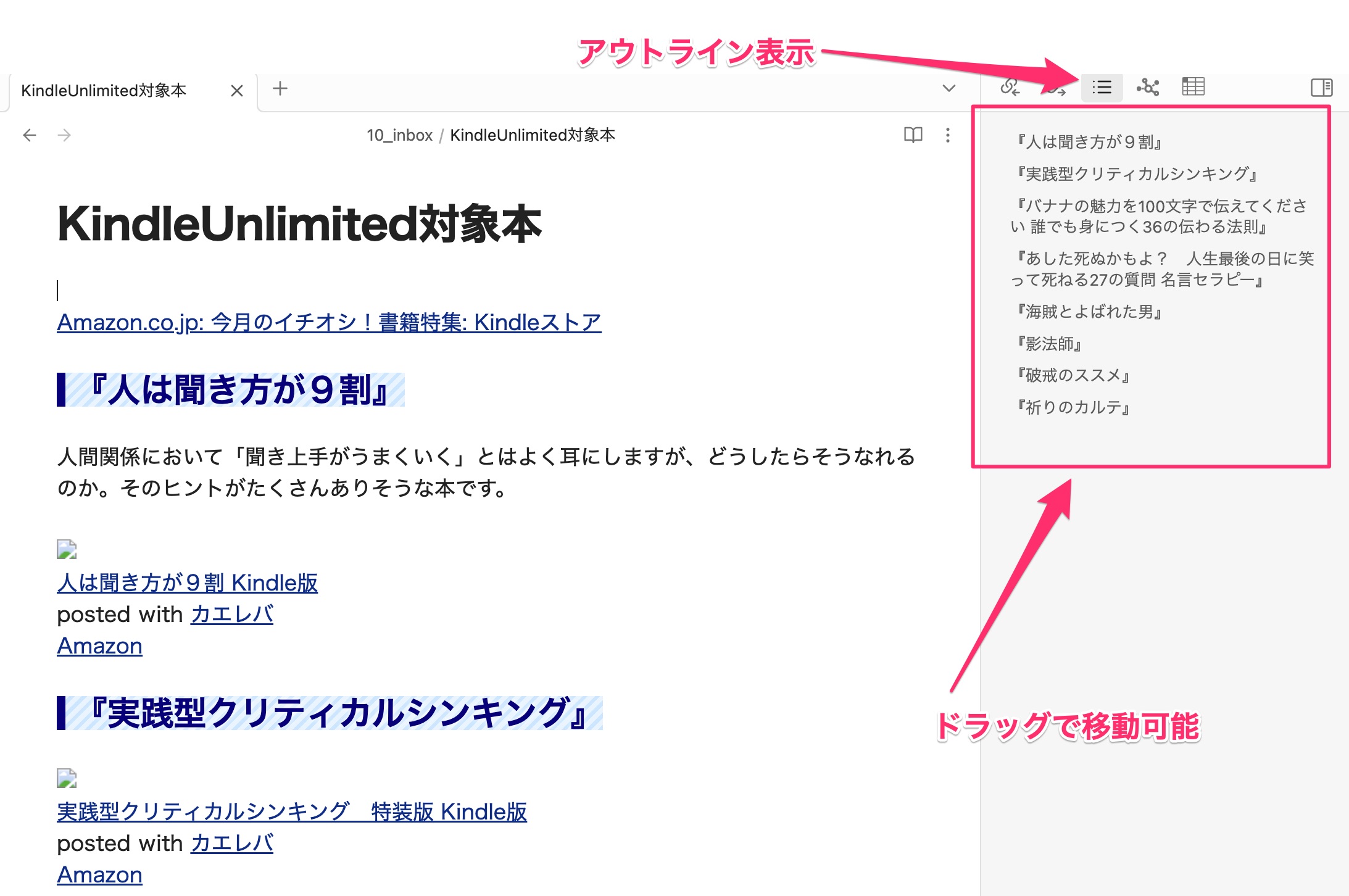
実は、これ、ドラッグで項目を移動できるんです。
Obsidianを使い始めた当初はぜんぜん気づきませんでした。
しかも、下位の階層がある場合、開閉も可能です。
上の画像は、iPadですが、パソコンのObsidianはもちろん、iPhoneでも可能です。
ちょっと気づきにくい機能ですね。
ご存知なかった方は、ぜひ、試してみてください。
この記事は以上です。
もし、少しでも参考になった内容があれば、下の「いいね」ボタンを押してください。励みになります!
小田やかた
このブログの更新情報や、iPhone・iPadを活用した効率的なインプット・アウトプットの方法をツイッターで発信しています。ぜひフォローしてください。
\今すぐFollow!/
小田やかた を
このブログには、iPhone・iPad・Apple Watch、アプリ、Kindle出版、ブログ運営などに関する記事があります。カテゴリーページや下にある「関連記事」を、ぜひご覧ください。
ABOUT ME
スポンサーリンク
スポンサーリンク